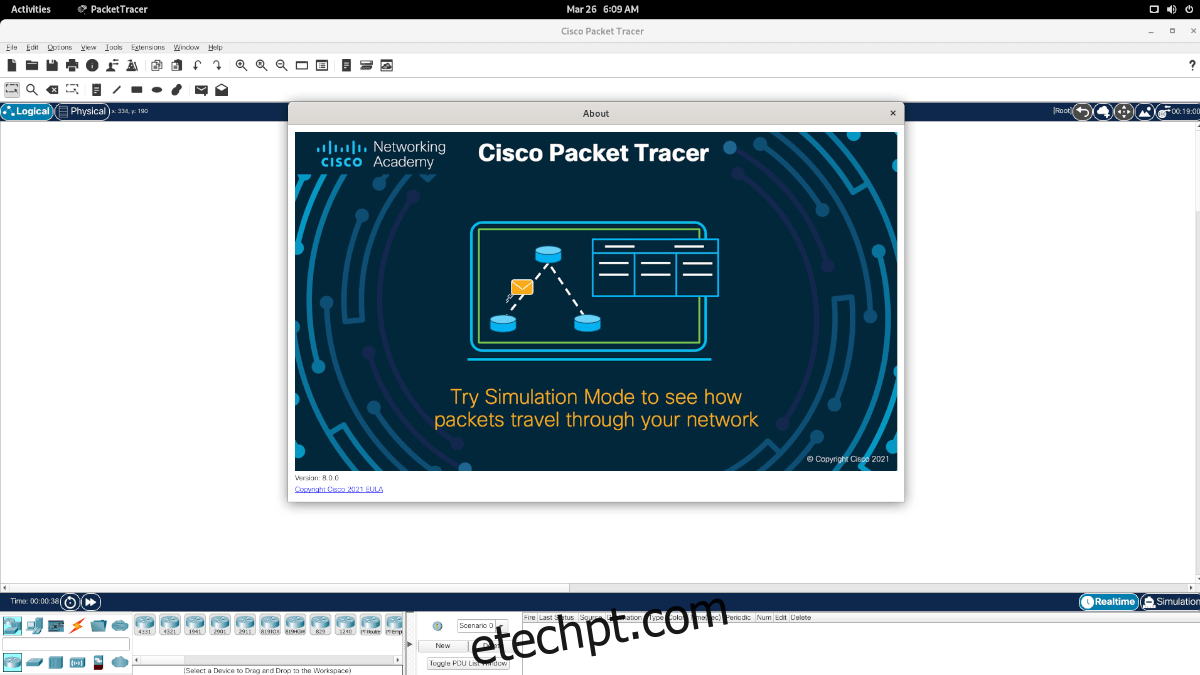Se você usa Linux e faz o curso “Introdução ao Packet Tracer” da Cisco, você precisará instalar o aplicativo Packet Tracer em seu computador. O problema é que a Cisco não faz um bom trabalho ensinando os usuários a fazer o aplicativo funcionar. Neste guia, mostraremos como configurar Como instalar o Cisco Packet Tracer no Linux.
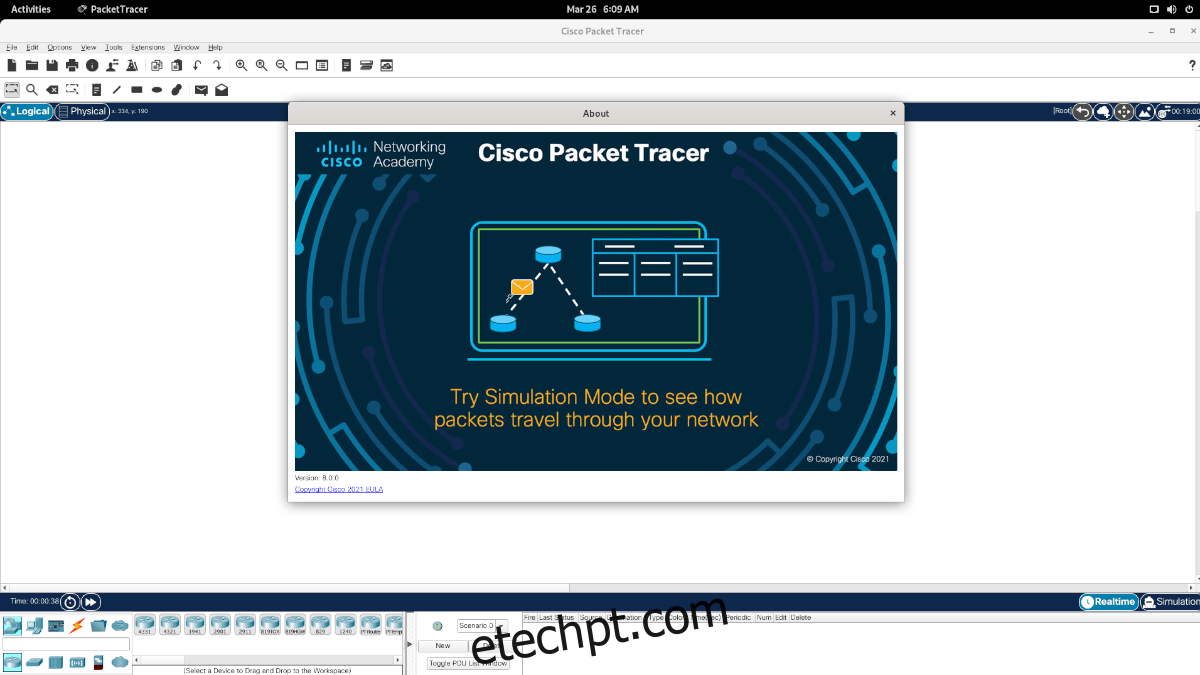
últimas postagens
Inscreva-se no curso “Introdução ao Packet Tracer”
Para baixar o aplicativo Cisco Packet Tracer em seu sistema Linux, primeiro você precisa se inscrever no curso “Introdução ao Packet Tracer”. Infelizmente, não há outra maneira de disponibilizar o download. No entanto, a boa notícia é que o curso é totalmente gratuito.
Para se inscrever no curso, comece indo até a página do curso “Introdução ao Packet Tracer”. Uma vez na página, localize o “Inscreva-se hoje!” botão e clique nele com o mouse.
Quando você seleciona “Inscreva-se hoje!” botão com o mouse, um formulário aparecerá na tela. Neste formulário, preencha seu e-mail, nome e sobrenome, preferências de comunicação, etc.
Após preencher o formulário, vá até o final da página. Na parte inferior da página, encontre o botão “Enviar” e clique nele com o mouse para enviá-lo à Cisco.
Crie a sua conta aqui
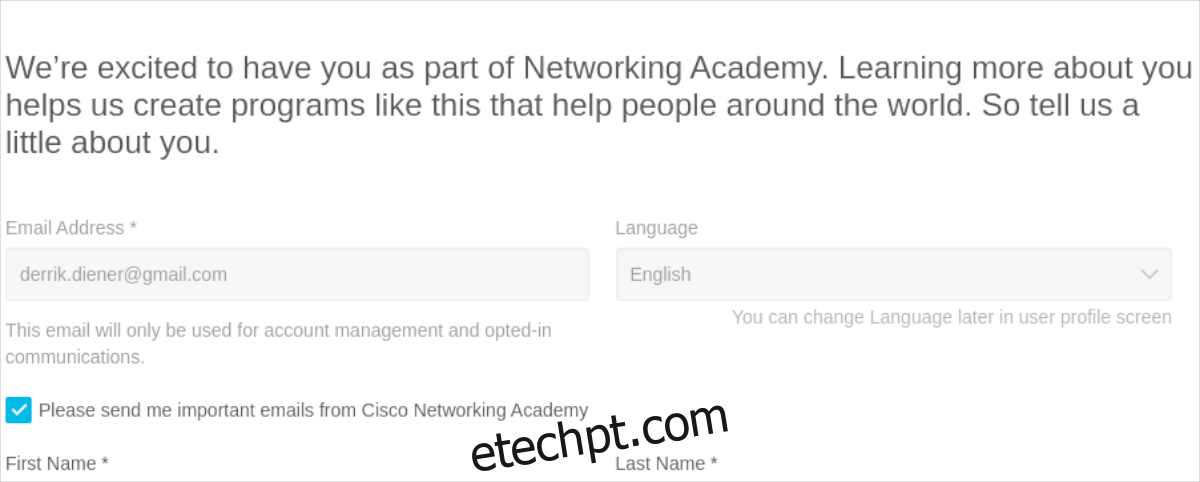
Portanto, você se inscreveu no curso “Introdução ao Packet Tracer”. Em seguida, você deve criar uma conta Cisco. Para fazer isso, preencha seu e-mail, nome e sobrenome, país ou região, etc. Você também precisará criar uma senha.
Depois de preencher as informações da conta na página, você deve resolver o Captcha. Olhe a imagem e preencha o Captcha.
Depois de preencher o Captcha na página, você precisará informar à Cisco se deseja receber atualizações por e-mail. Selecione “sim” ou “não” dependendo de suas preferências.
Quando todas as informações na página de criação de conta estiverem completas, selecione o botão “Registrar”.
Verifique seu e-mail
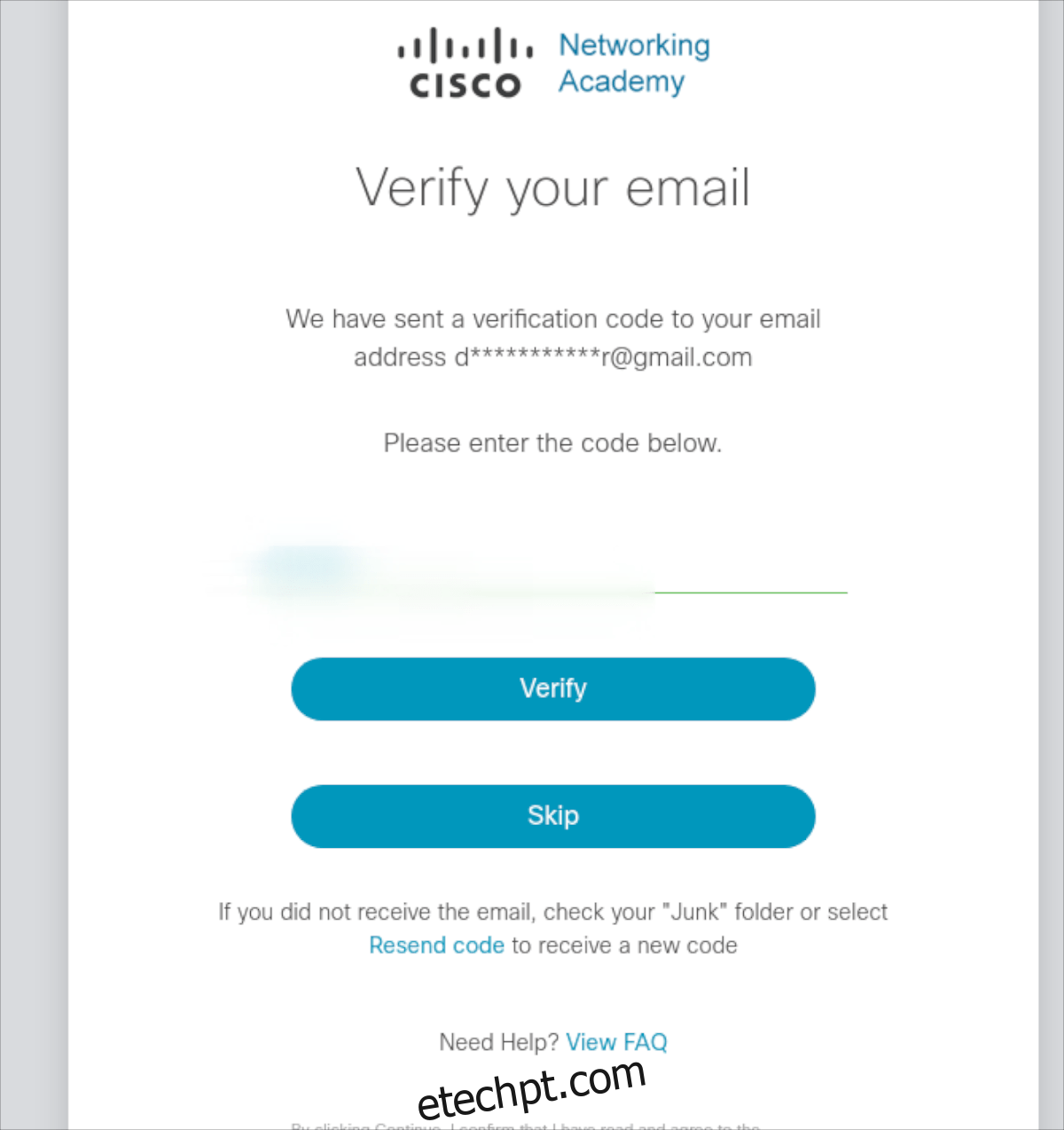
Agora que criou uma conta Cisco, você deve verificar sua conta de e-mail. Para verificar sua conta de e-mail, faça login em seu e-mail, localize a mensagem e copie o código de verificação para a área de transferência.
Depois de copiar o código de verificação para a área de transferência, pressione Ctrl + V no teclado para colá-lo na caixa de texto e selecione o botão “Verificar” para confirmar o código.
Configure o seu perfil
Você precisará configurar seu perfil Cisco após a criação. Para configurar seu perfil, preencha os formulários na página de boas-vindas da Cisco. Preencher esta página não demorará muito.
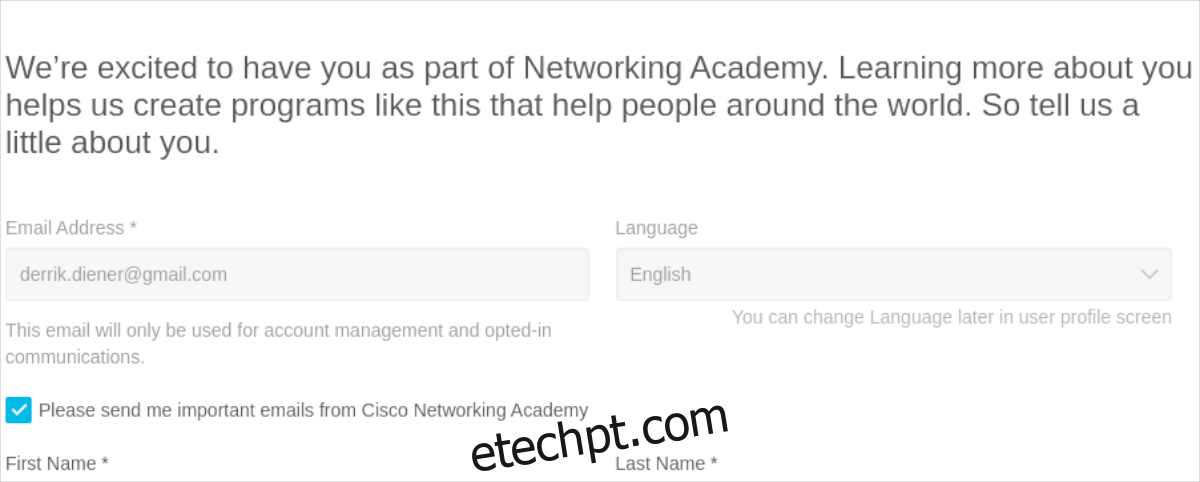
Depois que todos os formulários da página de perfil forem preenchidos, pressione o botão Criar conta na parte inferior da página.
Baixando Packet Tracer
Você deve baixar o Packet Tracer em seu PC Linux antes de instalá-lo. Para baixar o Packet Tracer no Linux, vá para a página “Estou aprendendo” da Cisco.
Uma vez na página, vá até o final, localize “Packet Tracer” na seção “Recursos” e clique nele. Após selecionar o link “Packet Tracer”, você será levado à página de download.
Na página de download do “Packet Tracer”, role até a parte inferior e localize a seção “Download”. Em seguida, clique em “Download de 64 bits” na seção “Linux Desktop Versão 8.0 em inglês”.
Quando você clica no link de download em “Linux Desktop Versão 8.0 em Inglês,” um pacote DEB será baixado para o seu PC Linux. Quando estiver concluído, abra uma janela de terminal pressionando Ctrl + Alt + T no teclado para abrir uma janela de terminal e siga as instruções de instalação na próxima seção.
Instalando o Packet Tracer no Linux
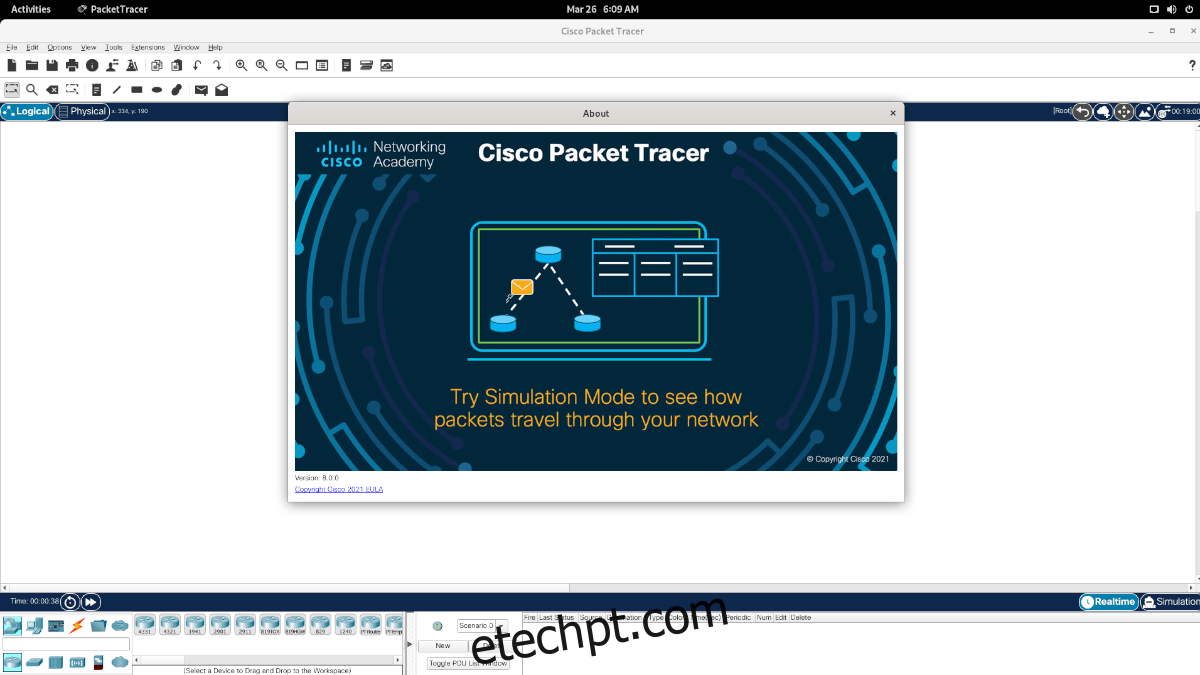
O Packet Tracer pode ser instalado no Ubuntu Linux, Debian Linux e qualquer sistema operacional baseado no Ubuntu ou Debian. Além disso, ele pode ser instalado no Arch Linux e no Manjaro Linux através do AUR.
Ubuntu
Para instalar o Packet Tracer no Ubuntu, comece usando o comando CD e vá para o diretório “Downloads” onde o pacote DEB foi baixado.
cd ~/Downloads
Uma vez dentro da pasta “Downloads”, você pode instalar o aplicativo Packet Tracer em seu Ubuntu Linux PC usando o comando apt abaixo.
sudo apt install ./PacketTracer_*_final.deb
Debian
No Debian Linux, você poderá instalar o Packet Tracer da mesma forma que os usuários do Ubuntu fazem. Para iniciar a instalação, use o comando CD para mover para o diretório “Downloads” onde está o pacote DEB.
cd ~/Downloads
Dentro do diretório “Downloads”, execute o comando dpkg para instalar o pacote Packet Tracer DEB no Debian.
sudo dpkg -i PacketTracer_*_final.deb
Depois de instalar o aplicativo Packet Tracer, pode ser necessário corrigir alguns problemas de dependência. Para fazer isso, digite o comando abaixo.
sudo apt-get install -f
Arch Linux / Manjaro
Tanto no Arch Linux quanto no Manjaro, é possível instalar o Packet Tracer usando o AUR. Para começar, certifique-se de ter baixado o pacote Packet Tracer DEB. Então, use os comandos abaixo para instalar os pacotes “git” e “base-devel”.
sudo pacman -S git base-devel
Depois de instalar os dois pacotes, use o comando git clone para baixar manualmente o pacote Packet Tracer AUR.
git clone https://aur.archlinux.org/packettracer.git
Assim que o download do pacote “packettracer” AUR for concluído, abra o gerenciador de arquivos do Linux, navegue até o pacote Packet Tracer DEB e coloque-o na pasta “packettracer” em seu diretório inicial. Em seguida, use os comandos abaixo para instalar o aplicativo.
cd ~/packettracer makepkg -sri